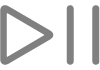iPhone 使用手册
- 欢迎使用
-
-
- 兼容 iOS 26 的 iPhone 机型
- iPhone 11
- iPhone 11 Pro
- iPhone 11 Pro Max
- iPhone SE(第 2 代)
- iPhone 12 mini
- iPhone 12
- iPhone 12 Pro
- iPhone 12 Pro Max
- iPhone 13 mini
- iPhone 13
- iPhone 13 Pro
- iPhone 13 Pro Max
- iPhone SE(第 3 代)
- iPhone 14
- iPhone 14 Plus
- iPhone 14 Pro
- iPhone 14 Pro Max
- iPhone 15
- iPhone 15 Plus
- iPhone 15 Pro
- iPhone 15 Pro Max
- iPhone 16
- iPhone 16 Plus
- iPhone 16 Pro
- iPhone 16 Pro Max
- iPhone 16e
- iPhone 17
- iPhone 17 Pro
- iPhone 17 Pro Max
- iPhone Air
- 设置基础功能
- 让 iPhone 成为你的专属设备
- 拍摄精美的照片和视频
- 与亲朋好友保持联系
- 与家人共享功能
- 在日常生活中使用 iPhone
- Apple 支持提供的专家建议
-
- iOS 26 的新功能
-
- 指南针
- 快捷指令
- 提示
-
- 辅助功能使用入门
- 设置期间使用辅助功能
- 更改 Siri 辅助功能设置
- 快速打开或关闭辅助功能
- 与其他设备共享辅助功能设置
- 版权和商标
在 iPhone 上使用 Siri 播放音乐和播客
在 iPhone 上使用 Siri 播放喜爱的音乐和播客并控制播放。
搭配 Siri 使用 Apple Music
如果你有个人、家庭或学生版 Apple Music 订阅,你可以让 Siri 从 Apple Music 曲库播放任何内容、按歌词查找歌曲,以及将音乐添加到资料库等。
Siri:在 iPhone 上激活 Siri,然后查看以下可提请求的思路。
播放特定歌曲、专辑、艺人或播放列表
| 播放某个年代或类型的热门歌曲
|
播放符合你心情的音乐
| 播放适合活动的音乐
|
告诉 Siri 你的喜好
| 播放专为你挑选的音乐
|
了解正在播放的内容
| 将音乐添加到资料库或播放列表
|
聆听直播和点播电台
| 控制正在播放的内容
|
基于歌词播放歌曲 你可以这样询问 Siri:“播放包含以下歌词的歌曲”,然后说出关键歌词。 |
【提示】你还可以识别 iPhone 上或附近播放的歌曲,方法是将“音乐识别”控制添加到控制中心。打开控制中心,轻点左上方的 ![]() ,轻点底部的“添加控制”,然后轻点“识别音乐”图标。歌曲正在播放时,打开控制中心,然后轻点
,轻点底部的“添加控制”,然后轻点“识别音乐”图标。歌曲正在播放时,打开控制中心,然后轻点 ![]() 。
。
基于歌词播放歌曲
Siri:在 iPhone 上激活 Siri,然后查看以下可提请求的思路。
配合 Apple 播客使用 Siri
聆听喜爱的播客、关注节目和控制播放,通过 Siri 即可全部实现。
Siri:在 iPhone 上激活 Siri,然后查看以下可提请求的思路。
播放和关注播客
| 控制播放
|